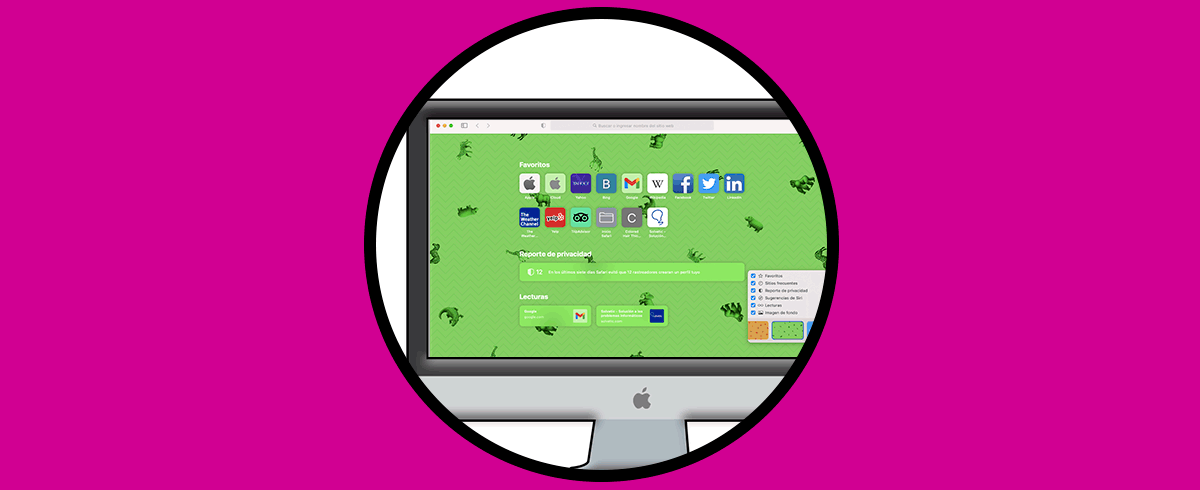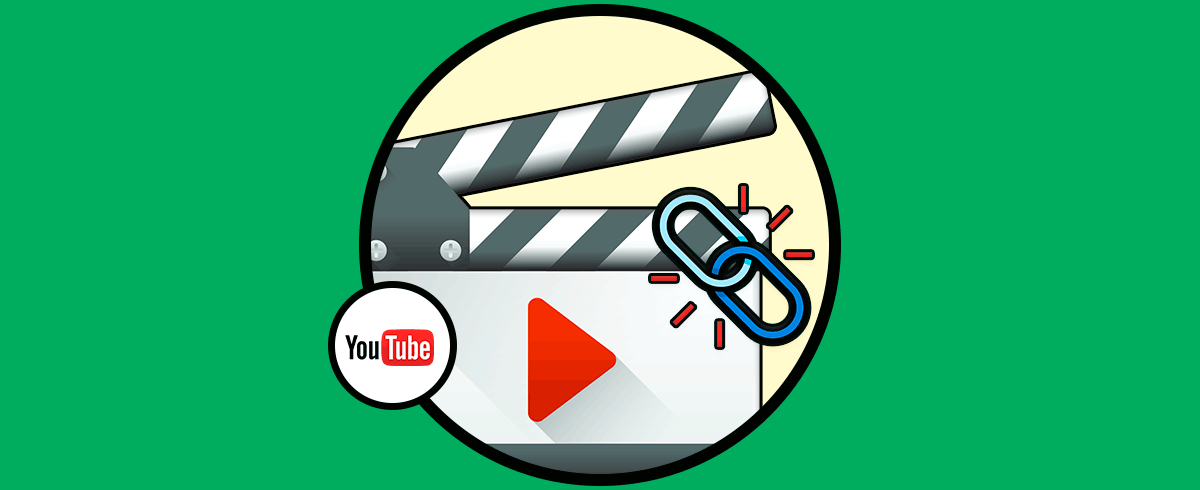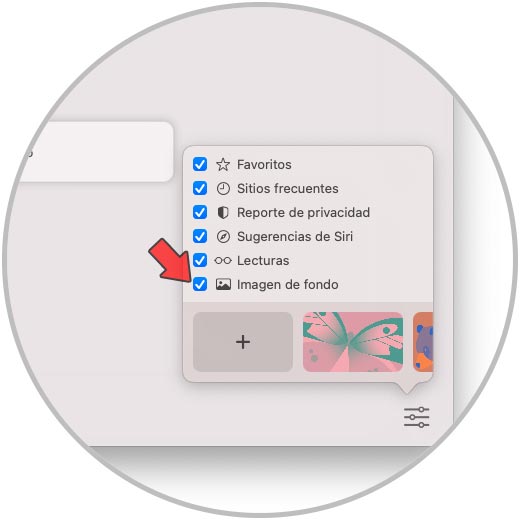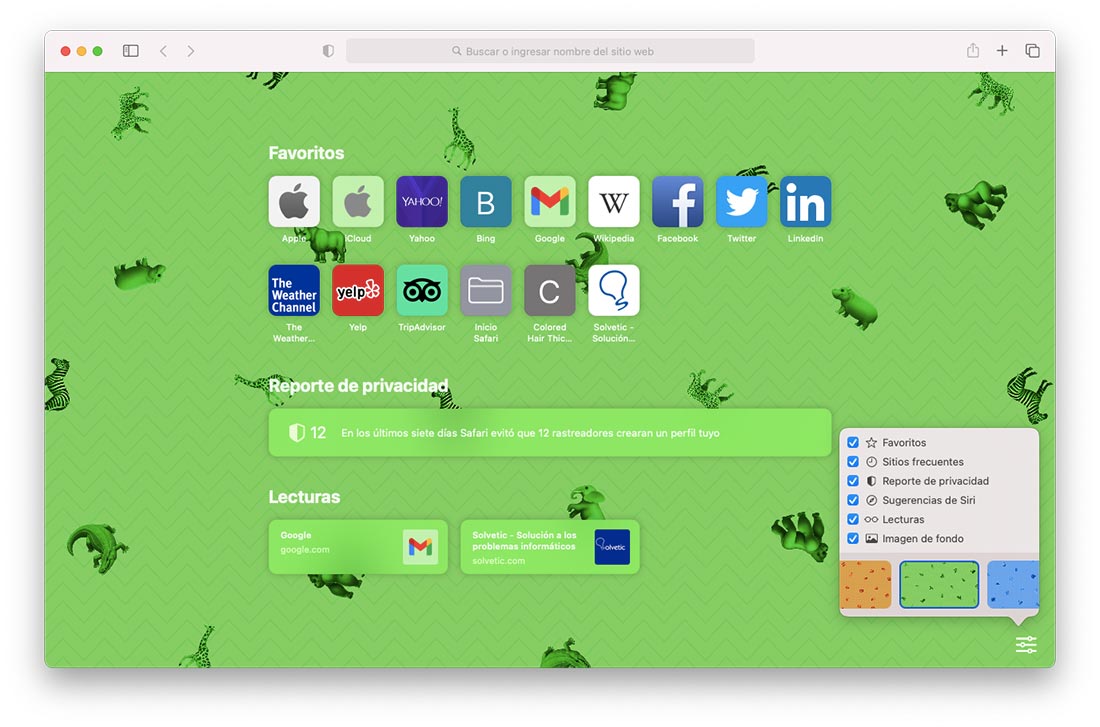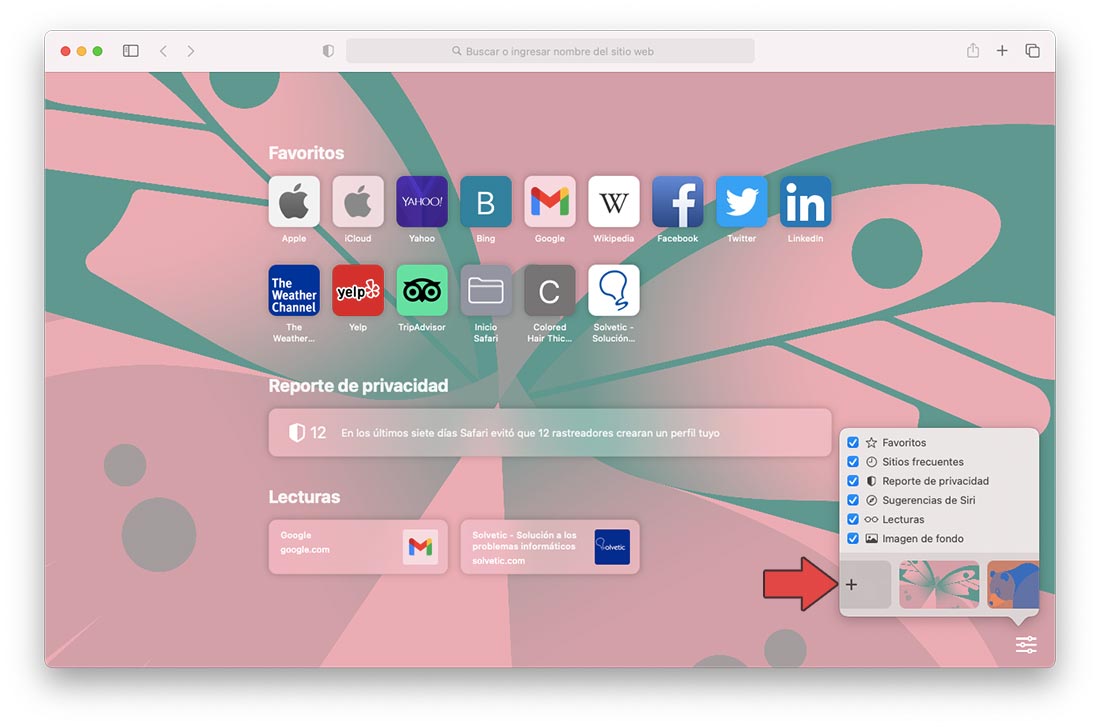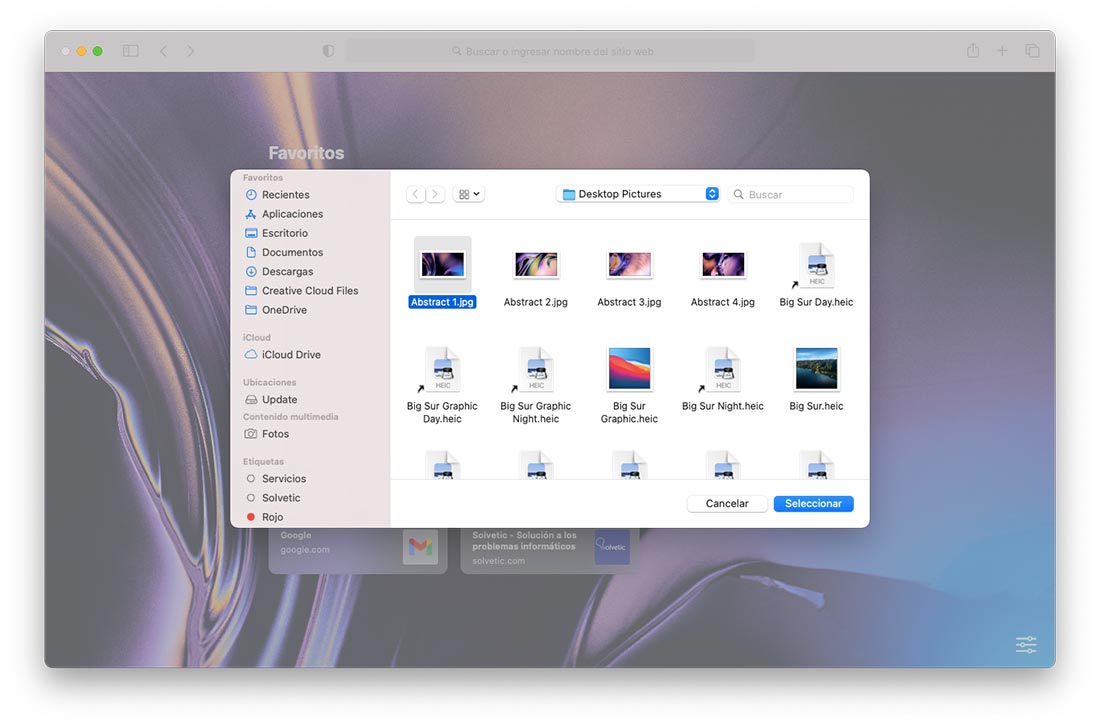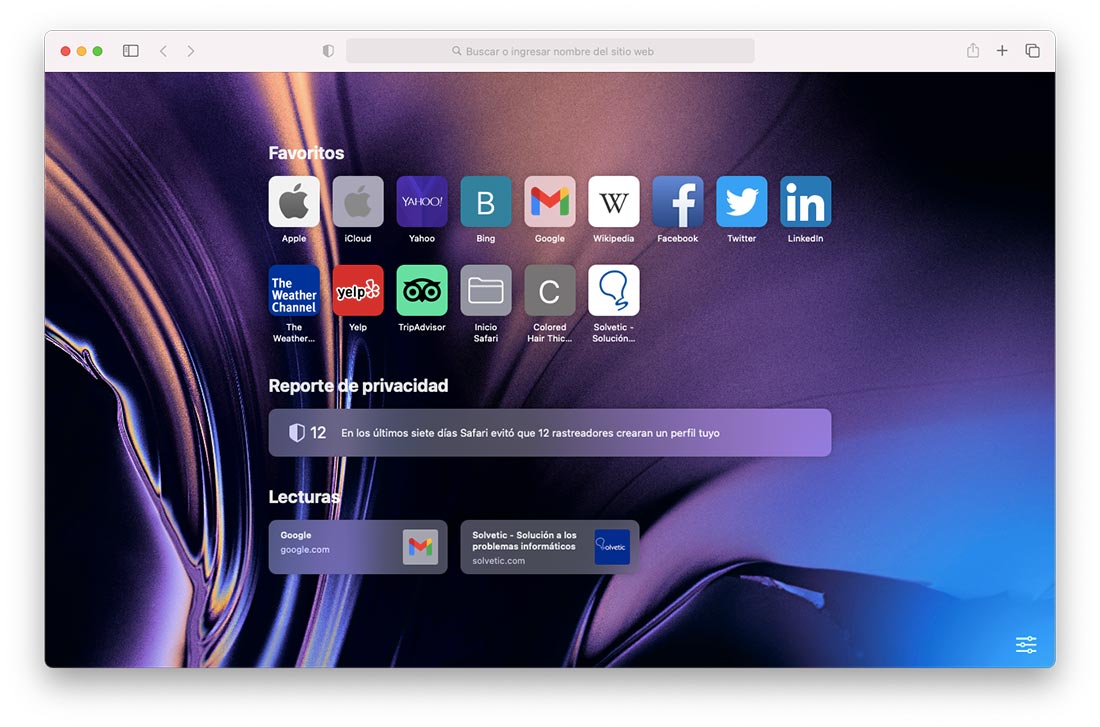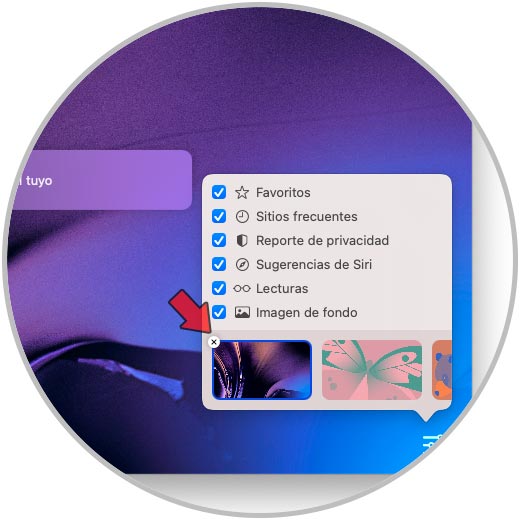Nos pasamos gran parte del tiempo que estamos delante de nuestro ordenador navegando por la web, ya que a través de ella podemos encontrar diferente información, datos, podemos descargar cosas, acceder a nuestros correos o redes sociales y un sin fin de cosas.
Safari es el navegador por defecto en macOS el cual se ajusta a los parámetros actuales del sistema ofreciendo al usuario un entorno moderno, funciones especiales y novedades de seguridad y de desempeño. Safari cuenta con diferentes valores por defecto y uno de ellos es el fondo estándar, sin ningún diseño.
Sin embargo es posible que busques un estilo más personal y es por ello que Solvetic te explicará cómo es posible establecer un fondo en Safari ya sea con las opciones integradas o personalizadas.
Cómo cambiar el fondo de en Safari
Abrimos Safari y daremos clic en el menú ubicado en la parte inferior derecha del navegador:
Esto desplegará una serie de opciones como las siguientes:
En la parte inferior encontramos diversos fondos por defecto, podemos dar clic en cada uno de ellos para ver la forma como se verán en el navegador:
Si ninguno de ellos nos llama la atención, iremos al inicio y damos clic en el recuadro con el signo +:
Se abrirá una ventana emergente e iremos a la ruta donde esta la imagen deseada o bien podemos usar las opciones integradas de macOS:
Elegimos la imagen y damos clic en Seleccionar, este diseño estará en el fondo de Safari:
En el momento en que deseemos eliminar este fondo, debemos ir de nuevo al menú y veremos en la esquina superior izquierda del fondo un signo X:
Damos clic allí para quitar el fondo y dejar los valores por defecto de Safari en macOS.
Es un proceso simple pero que dará un nuevo impacto visual a Safari en macOS.